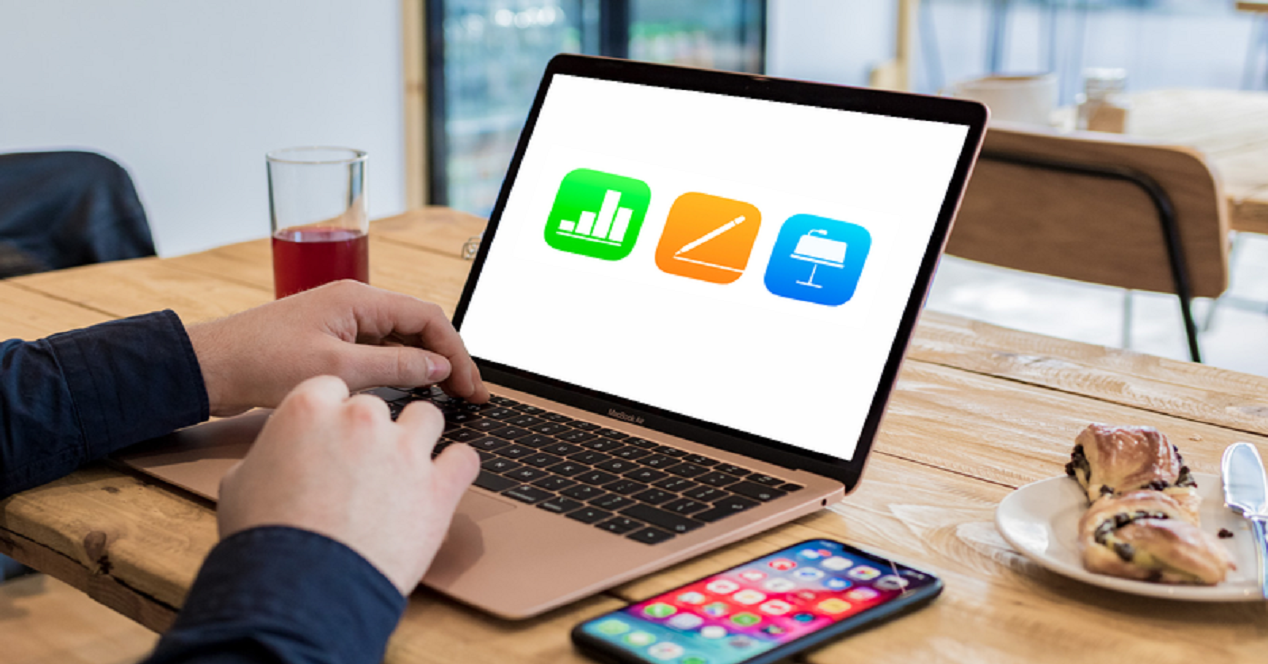Día a día se puede llegar a trabajar durante varias horas con la suite ofimática de Apple. Desde escribir una carta hasta llevar la contabilidad personal, todo pasa por uno de los tres programas de los que dispone Apple de manera nativa. En este caso para hacer mucho más fácil el uso diario se permite aplicar diferentes atajos de teclado haciendo más eficiente el uso de estas apps. En este artículo te contamos en detalles los principales atajos de teclado que usarás con estas tres apps ofimáticas.
¿Por qué debes usar siempre los atajos de teclado?
Cuando se trabaja con muchos datos, y se necesita tener un resultado lo más completo posible en el menor tiempo es necesario siempre hacer uso de herramientas que aumenten la eficiencia. Con esto nos referimos a hacer uso de los atajos de teclado que brinda la posibilidad de hacer acciones concreta pulsando teclas concreto. Esto hará que al momento de poner en negrita un texto en concreto no tengas que dirigirte con el ratón a la parte superior del editor a la zona de los formatos. Simplemente deberás pulsar unas teclas concretas para que se aplique la acción que te habría tardado mucho más tiempo.
En un primer vistazo los atajos de teclado se puede ver como algo que no quita mucho tiempo. Pero en el caso de que utilices la suite ofimática de Apple con bastante frecuencia verás como te sale a cuenta aprender todos estos atajos de teclado. En el caso de que no hagas uso de estos programas con normalidad es probable que no te termines de memorizar todos los comandos. Si bien hay que tener en cuenta que muchos de los comandos que se pueden usar también están presentes en el sistema operativo en general.
Todos los atajos de teclado para iWork
La suite de iWork engloba las aplicaciones de Pages, Numbers y Keynote. En todas estas se pueden encontrar diferentes atajos de teclado para poder facilitar el trabajo como hemos comentado previamente. Hay que destacar que existen una serie de atajos que son comunes, tanto generales como los que otorgan diferentes formatos al texto que se debe introducir en cualquiera de estas. A continuación te especificamos tanto los atajos generales, como aquellos que están especializados en cada una de las aplicaciones que conforman la suite ofimática de la propia Apple..
Además, hay que tener en cuenta que aunque nos centramos principalmente en Mac muchos de estos comandos se pueden usar también en iPadOS. En el caso de que tengas un teclado con el iPad y trabajes con estas aplicaciones, desde Apple han querido «universalizar» todos estos comandos para que sea mucho más cómodo de usar y no tengas que estar cambiando el chip dependiendo del sistema operativo que vayas a usar. Por ello siempre se podrá hacer mantener pulsado el botón de ‘Comando’ para acceder a una lista detallada de los comandos compatibles con la aplicación en cuestión.
Los atajos que son comunes
En muchos casos se puede encontrar una serie de atajos que son comunes a todas las aplicaciones. En este caso realizan la misma acción estés donde estés por lo que en estos casos te será mucho más fácil. Además, siempre se tiene el caso delante en el que se puede utilizar también en otras aplicaciones de terceros, u otras nativas. En este caso todos estos comandos se podrán usar en iPadOS al igual que en macOS al ser los comunes y los que están interiorizados en todos los sistemas.
- Comando + N: abrir el selector de plantilla.
- Esc: cerrar el selector de plantilla.
- Comando + O: abrir un comando existente.
- Comando + S: guardar un documento/hoja de cálculo/presentación.
- Opción + Mayúscula + Comando + S: guardar como.
- Mayúscula + Comando + S: duplicar un documento/hoja de cálculo/presentación.
- Comando + P: imprimir un documento/hoja de cálculo/presentación.
- Comando + W: cerrar una ventana.
- Opción + Comando + W: cerrar todas las ventanas.
- Comando + M: minimizar una ventana.
- Opción + Comando + M: minimizar todas las ventanas.
- Opción + Comando + F: entrar en visualización en pantalla completa.
- Comando + signo más: aumentar el tamaño del texto.
- Comando + signo menos: disminuir el tamaño del texto.
- Comando + signo mayor: ampliar una ventana.
- Comando + signo menor que: reducir la ventana.
- Mayúscula + Comando + 0: zoom a la selección.
- Comando + 0: volver al tamaño original.
- Comando + H: ocultar Pages/Numbers/Keynote.
- Opción + Comando + H: ocultar ventanas de otras aplicaciones.
- Comando + Z: deshacer la última acción.
- Opción + Comando + Z: rehacer la última acción.
- Comando + coma: abrir las opciones de la aplicación.
- Comando + Q: Salir de Pages/Numbers/Keynote

Como hemos comentado, estos son atajos que son generales. Es decir, se agrupan diferentes acciones sin que tengan una misión totalmente común. Pero no podemos quedarnos aquí, ya que existen otros atajos de teclado que están centrados en el formato de un texto. Aquí entra el característico cambio de color, el aumento de tamaño de un texto o la posibilidad de aplicar un título. Los atajos más importante en este caso son los siguientes:
- Comando + T: mostrar la ventana ‘tipos de letra’.
- Mayúscula + Comando + C: mostrar la ventana colores.
- Comando + B: aplicar negrita al texto seleccionado.
- Comando + I: aplicar cursiva al texto seleccionado.
- Comando + U: aplicar subrayado al texto seleccionado.
- Suprimir o Control + H: borrar el carácter o la selección anterior.
- Control + D: borrar el carácter siguiente.
- Opción + Suprimir: eliminar la palabra situada antes del punto de inserción.
- Control + K: eliminar el texto situado entre el punto de inserción y el siguiente salto de párrafo.
- Opción + Comando + E: insertar una ecuación.
- Comando + llave izquierda: alinear el texto a la izquierda.
- Comando + barra vertical: centrar el texto.
- Comando + llave derecha: alinear el texto a la derecha.
- Opción + Comando + barra vertical: justificar texto.
- Comando + K: convertir texto o un objeto en un enlace.
- Comando + X: cortar la selección.
- Opción + Comando + B: añadir un marcador.
- Opción + Comando + V: pegar el estilo del párrafo.
- Opción + Barra espaciadora: insertar un espacio sin salto.
- Mayúscula + Retorno: insertar un salto de línea.
- Fn + Comando + Retorno: insertar un salto de página.
Opciones para Pages
Pages es el editor nativo de Apple y son muchos los atajos de teclados específicos que tienen como finalidad el hecho de acelerar el trabajo mientras estás haciendo uso del editor de texto. A continuación, te mostramos los más comunes clasificados por las acciones que se van a ir realizando en el propio texto. Hay que destacar que dentro de los comando de Pages, los únicos que se podrán usar en iPadOS son los relacionados con las tablas, no estando el resto disponibles. En el caso de macOS si que están disponibles todos.
Trabajar con tablas
Las tablas es una parte fundamental de cualquier documento para poder organizar de una manera mucho más clara los datos. Puede llegar a ser algo engorroso tener que ir trabajando con todas las celdas, y es por ello que se pueden encontrar diferentes atajos de teclado para poder crear nuevas celdas y editarlas en todo momento.
- Opción + Flecha arriba: añadir una fila sobre las celdas seleccionadas.
- Opción + Flecha abajo: añadir una fila debajo de las celdas seleccionadas.
- Opción + Flecha derecha: añadir una columna a la derecha de las celdas seleccionadas.
- Opción + Flecha izquierda: añadir una columna a la izquierda de las celdas seleccionadas.
- Opción + retorno: insertar una fila en la parte inferior de la tabla.
- Mayúscula + Flecha abajo/izquierda: seleccionar más filas abajo/izquierda.
- Suprimir: eliminar la tabla seleccionada o el contenido de las celdas seleccionadas.
- Opción + Comando + C: copiar estilo de celda.
- Opción + Comando + V: pegar estilo de la celda.
- Opción + Comando + Mayúscula + V: pegar y conservar el estilo de la celda de destino.
- Opción + Comando + U: alinear automáticamente el contenido de la celda.
- Comando + Retorno: dejar de editar la celda y seleccionarla.
- Pulsar una tecla de flecha: mover la tabla seleccionada un punto.
- Tabulador: seleccionar la celda siguiente.
- Mayúscula + Tabulador: seleccionar la celda anterior.
- Signo igual: abrir el editor de fórmulas para una celda seleccionada.
- Control + Comando + M: fusionar las celdas seleccionadas.
- Control + Mayúsculas + Comando + M: deshacer la fusión de celdas.
- Comando + barra invertida: activar el modo autorrelleno.
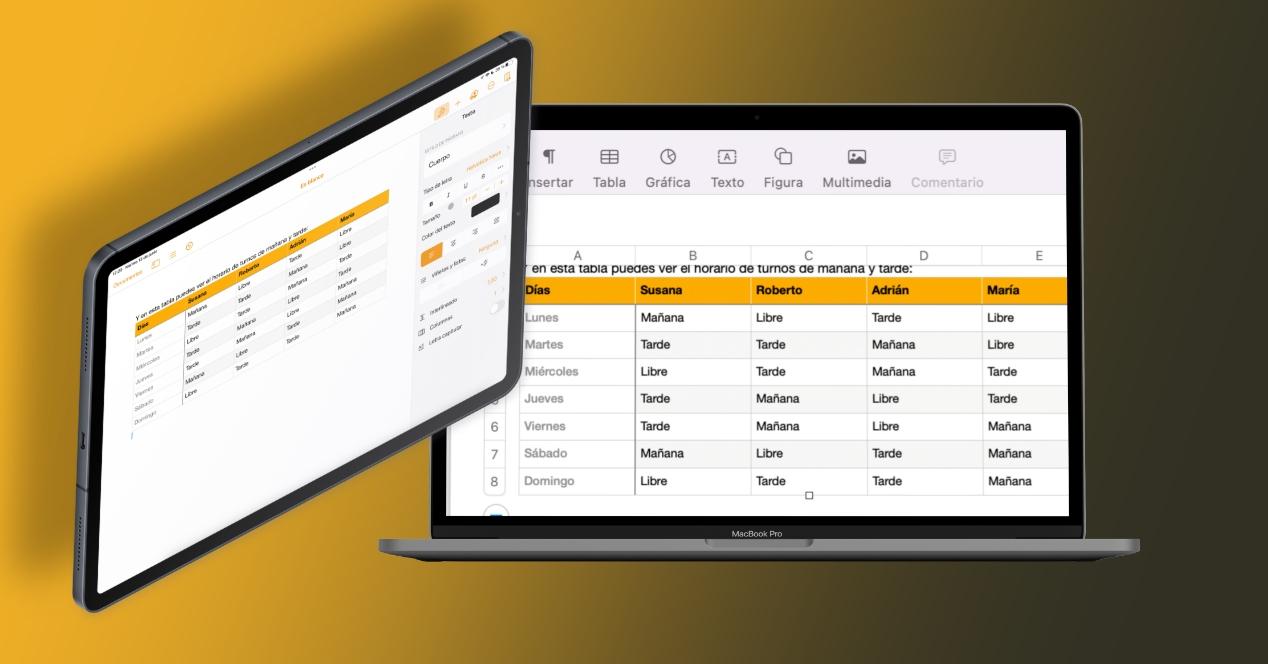
Editar gráficas
Otro de los apartados más relevantes cuando se está trabajando en Pages son los gráficos. En este caso es ideal para exponer la información más relevante y caracterizarlo a través de diferentes gráfica que se integran de manera nativa. Si bien, hay que estar en muchas ocasiones actualizando los datos que se toman para representar finalmente el gráfico. En este caso en Pages se pueden encontrar diferentes atajos para editar los datos, que son los siguientes:
- Mayúscula + Comando + D: mostrar u ocultar el editor de datos de gráficos.
- Retorno: finalizar la introducción de datos en una celda.
- Mayúscula + Retorno: finalizar la introducción de datos en una celda y para a la superior.
- Tabulador: finalizar la introducción de datos y pasar a la celda de la derecha.
- Mayúscula + Tabulador: finalizar la introducción de datos y pasar a la celda de la izquierda.
Modificar figuras
En un documento otra de las partes fundamentales a tener en cuenta aparte de los gráficos y las tablas son las figuras. Tanto los objetos en general como las figuras de manera concreta se pueden editar usando principalmente el ratón, pero también a través de las opciones internas. Con tal de agilizar mucho el proceso de colocación o personalización, se puede hacer uso de los siguientes comandos de teclado:
- Doble clic en el borde de la figura: hacer editable la figura.
- Opción + Mayúsculas + Comando + P: dibujar una figura personalizada con la herramienta bolígrafo.
- Arrastrar el punto a otra ubicación: mover un punto de una figura.
- Comando + A: seleccionar todos los objetos.
- Mayúsculas + Comando + A: anular la selección.
- Comando + arrastrar: añadir o eliminar objetos en la selección.
- Mayúscula + tabulador: seleccionar el objeto anterior en la página.
- Comando + clic: seleccionar o anular la selección de objetos adicionales.
- Pulsar una tecla de flecha: mover el objeto seleccionado un punto.
- Opción + tecla de flecha: duplicar el objeto.
- Comando + L: bloquear objetos seleccionados.
- Opción + Mayúsculas + Comando + F: traer el objeto seleccionado una capa hacia adelante.
- Mayúscula + Comando + F: traer el objeto seleccionado al frente.
- Mayúscula + Comando + B: mandar el objeto seleccionado al fondo.
- Opción + Comando + G: agrupar objetos seleccionados.
- Mayúscula + Comando + M: enmascarar o desenmascarar imagen.
- Mayúscula + Comando + V: seleccionar un objeto para insertarlo.
Hay que tener en cuenta que existen otros muchos más comandos que no son tan utilizados. Estos pueden encontrar siempre en la página web de Apple, en concreto en la zona destinada al soporte de Pages. Son muchos los comandos y también gestos que se pueden realizar con el teclado lo que se puede encontrar en este apartado de la web de soporte, estando siempre clasificado por los usos principales.
Atajos de Keynote
Keynote es otra de las aplicaciones de la suite ofimática en la que puedes hacer uso de de los atajos de teclado. De esta manera podrás ser mucho más productivo cuando vayas a ir añadiendo las nuevas diapositivas. Hay que tener en cuenta que en este caso también se aplican los atajos de teclado generales que hemos expuesto anteriormente, ya que como en otras aplicaciones se puede cambiar el formato del texto o de los gráficos. Hay que destacar que en este casos todos los atajos de teclado se comparten para iPad y para Mac.
Moverse por la presentación
Hay que tener en cuenta que es una prioridad tener siempre la posibilidad de moverte por todas las partes de tu presentación para realizar las modificaciones oportunas siempre que sea necesario. Es por ello que para hacerlo de una manera mucho más sencilla, existen diferentes atajos de teclado para ir pasando entre las diapositivas rápidamente. Lo más importantes son los siguientes:
- Comando + E: buscar el ítem seleccionado en la presentación.
- Comando + J: ir a una selección de una presentación.
- Inicio o Fn + Flecha de arriba: desplazarse al inicio de la diapositiva.
- Fin o Fn + Flecha abajo: desplazarse al final de la diapositiva.
- Fn + Flecha abajo: pasar a la siguiente diapositiva.
- Fn + Flecha arriba: pasar a la diapositiva anterior.
- Fn + Flecha izquierda: pasar a la primera diapositiva.
- Fn + Flecha derecha: pasar a la última diapositiva.
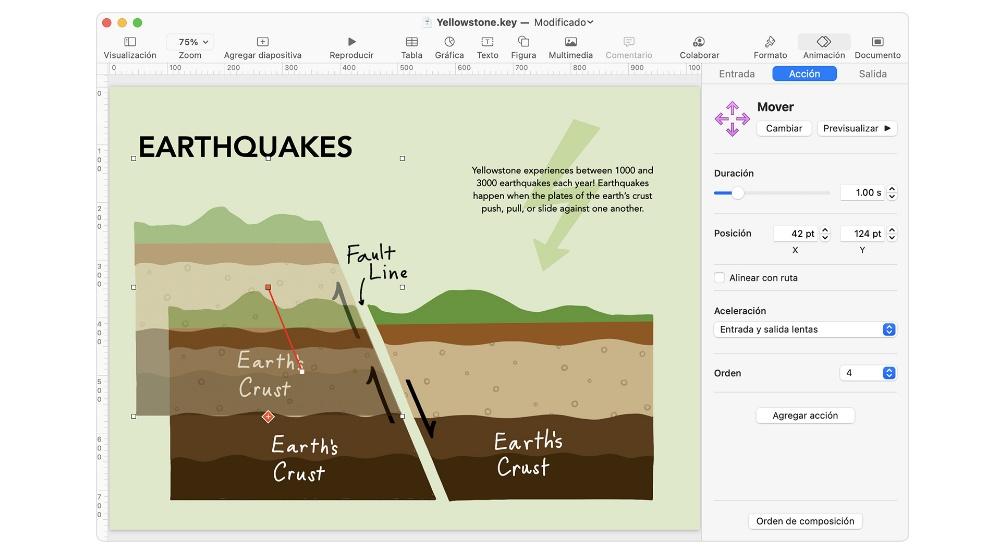
Usar el modo presentador
Al momento de tener que exponer una presentación de diapositivas, es lógico que siempre se debe tener el máximo control sobre lo que se está visualizando. Es por ello que existe el modo de presentador o moderador donde podrás ver las correspondientes notas que hay en una diapositiva, y también para tener datos sobre el tiempo que se ha consumido. Los principales atajos de teclado para realizar su control son los siguientes:
- Opción + Comando + P: reproducir una presentación.
- Flecha derecha: pasar a la siguiente diapositiva.
- Flecha izquierda: pasar a la diapositiva anterior.
- Mayúscula + flecha derecha: pasar a la siguiente composición.
- Mayúscula + Flecha abajo: pasar a la siguiente diapositiva sin animaciones.
- Mayúscula + Comando + P: mostrar u ocultar las notas del presentador.
- Z: regresar pasando por las diapositivas visualizadas con anterioridad.
- M: poner en pausa la presentación.
- B: poner en pausa la presentación y mostrar una pantalla en negro.
- W: poner en pausa la presentación y mostrar una pantalla en blanco.
- C: mostrar u ocultar el puntero.
- S: mostrar el número de diapositiva.
- Pulsar un número: abrir el selector de diapositivas.
- X: cambiar entre las pantallas principales y la del presentador.
- R: reiniciar temporizador.
- Q: salir del modo presentador.
- H: ocultar presentación.
Hay que tener en cuenta que estos son los atajos de teclado más básicos que se pueden encontrar en Keynote. Si bien en la propia página de soporte de Apple se pueden encontrar otros muchos atajos que aunque son realmente específicos, también puede ser útil si quieres sacar todo el potencial que merece Keynote.
Las mejores opciones en Numbers
Las hojas de cálculo son realmente útiles cuando se tienen que tener una cuentas llevadas al día. Se cuenta de este modo con todas las herramientas necesarias para realizar los cálculos necesarios de una manera automática. A través de los atajos de texto se puede realizar un control exhaustivo de todas las celdas y poder introducir datos de una manera cómoda en cada una de estas. Hay que destacar que ene ste caso todos los atajos de teclado se comparten en macOS y también en iPadOS, aunque en este último siempre podrás consultar los más comunes manteniendo pulsado el botón de comando en el teclado.
Editar tus gráficas
Como ocurre en Pages, se pueden crear diferentes gráficas con los datos que se pueden encontrar en las celdas de la hoja de cálculo. En este caso además de las funciones que hemos comentado anteriormente, también se puede hacer especial hincapié en la leyenda de la gráfica, la cual se puede modificar de sitio siguiendo los siguientes atajos de teclado.
- Mayúscula + Comando + D: editar referencias a los datos de una gráfica
- Seleccionar la leyenda y pulsar una tecla de flecha: mover la leyenda.
- Seleccionar la leyenda y pulsar la fecha junto a ‘Mayúscula’: mover diez puntos.
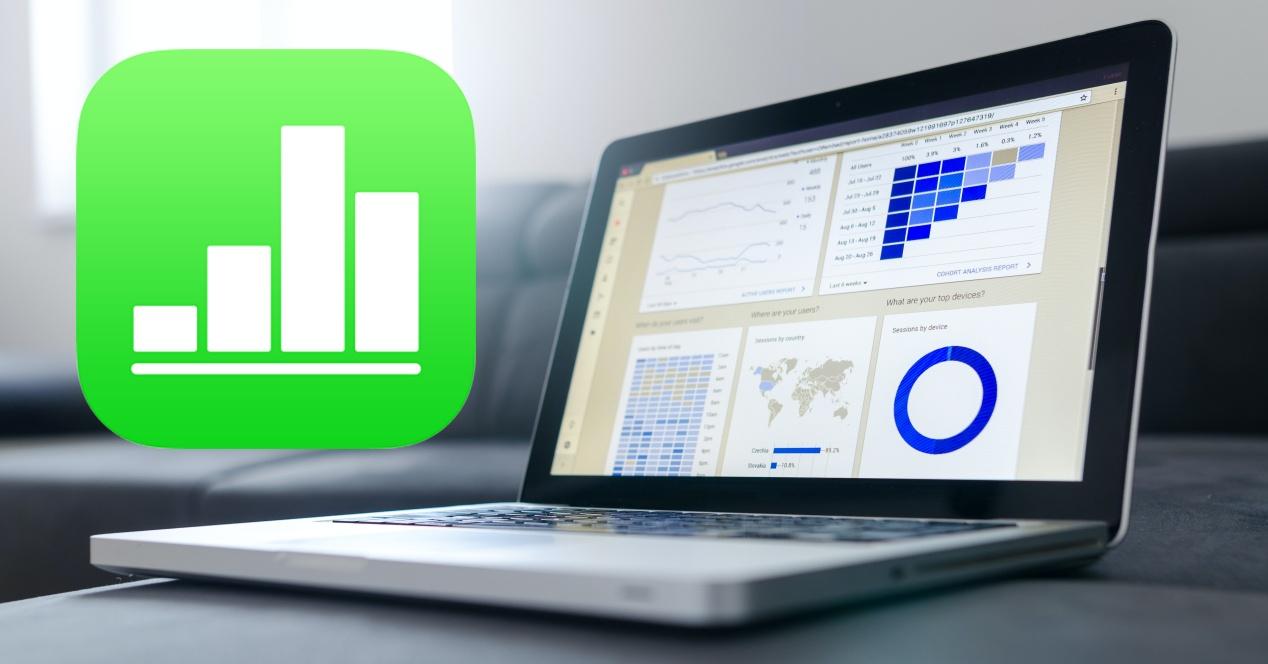
Trabajar con todas las celdas de Numbers
- Opción + Comando + Retorno: seleccionar todas las filas que se cruzan con la selección actual.
- Control + Comando + Retorno: seleccionar todas las columnas que se cruzan en la selección actual.
- Mayúscula + Flecha arriba/abajo: seleccionar más filas.
- Mayúscula + flecha derecha/izquierda: seleccionar más columnas.
- Mayúscula + clic: seleccionar más celdas.
- Mayúscula + Comando + F: activar o desactivar los filtros.
- Mayúscula + Comando + R: aplicar reglas de ordenación.
- Mayúsculas + Comando + V: pegar resultados de fórmulas.
Hay que tener en cuenta que estamos hablando en todo momento de los atajos de teclado que se pueden encontrar en Numbers. Hay que saber distinguirlo de las fórmulas que hay disponibles para poder realizar todas las operaciones y sacar rendimiento finalmente a Numbers. En el caso de que quieras explorar muchos más comandos, tendrás a tu dispositivos en la web de Apple todos los comandos necesarios.